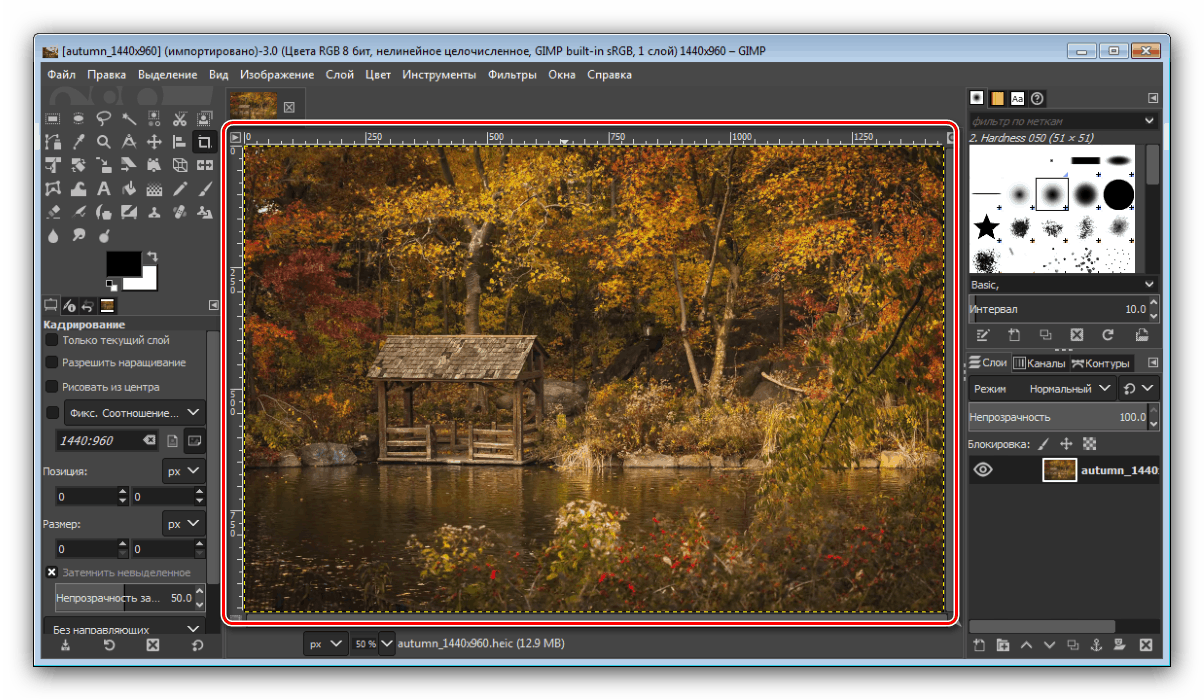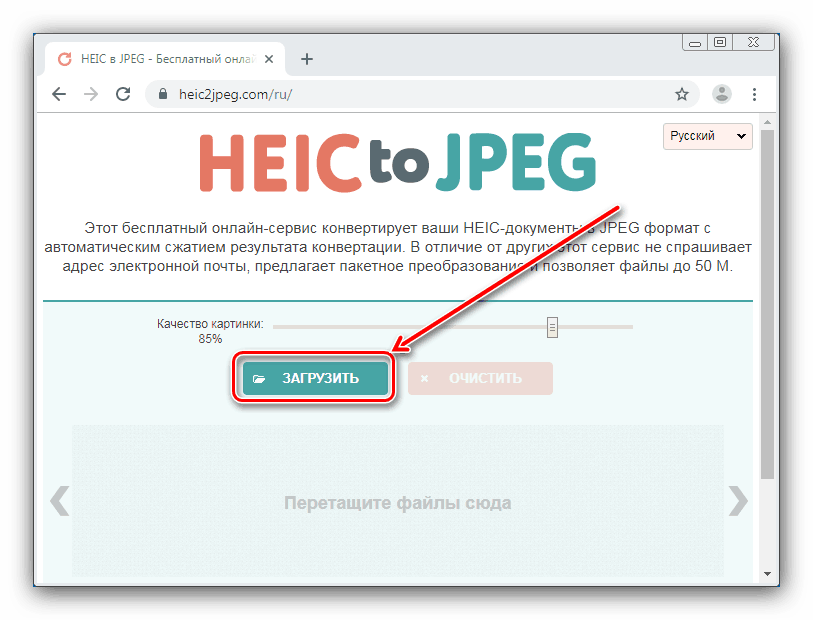Перегляд файлів HEIC на Windows 7
Власники актуальних iPhone, які все ще використовують комп'ютери під управлінням Windows 7, можуть зіткнутися з тим, що фотографії в форматі HEIC (використовується стандартної камерою телефону за замовчуванням) в цій ОС відкрити не виходить. Далі ми розповімо про варіанти вирішення цієї проблеми.
Відкриваємо HEIC на «сімці»
Насамперед відзначимо, що на сьомій версії ОС від Microsoft відкрити такі файли вийде тільки за допомогою сторонніх коштів. До таких належать спеціалізовані утиліти для роботи з даним форматом, деякі графічні редактори і онлайн-конвертери.
Спосіб 1: CopyTrans HEIC
CopyTrans HEIC являє собою додаток як для відкриття зображень в цьому контейнері, так і для конвертації їх в більш поширені формати на кшталт JPG або PNG. Користуватися ним неймовірно просто.
Завантажити CopyTrans HEIC з офіційного сайту
Для перегляду HEIC-зображень не буде потрібно запускати утиліту - в процесі інсталяції встановлюється і надбудова над оболонкою «Explorer», яка дозволяє відкривати такі файли в стандартному засобі перегляду Віндовс. Однак потрібно мати на увазі, що це стосується тільки фотографій, зроблених на iPhone - відкрити подібні зображення іншого походження не вийде. Втім, їх можна конвертувати в JPG.
- Виділіть потрібний файл і натисніть праву кнопку миші. У контекстному меню повинен бути пункт «Convert HEIC to JPG» як на скріншоті нижче, виберіть його.
- Почекайте деякий час - через кілька секунд поруч з обраним документом повинен з'явитися результат конвертації, який відкривається для перегляду стандартним засобом Windows.
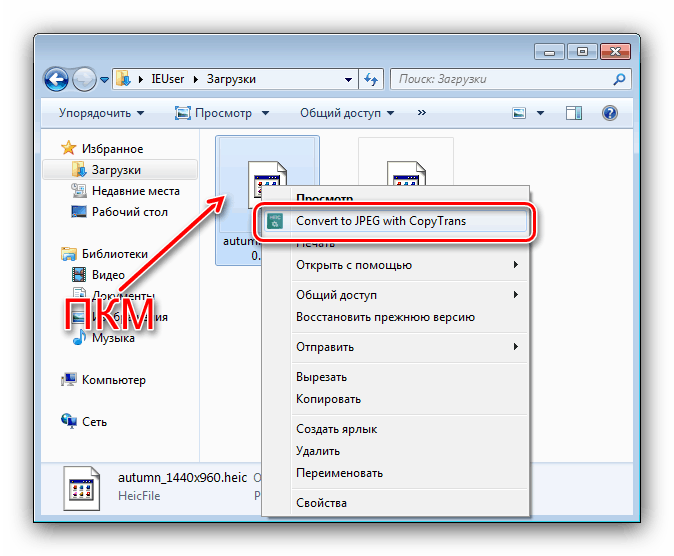
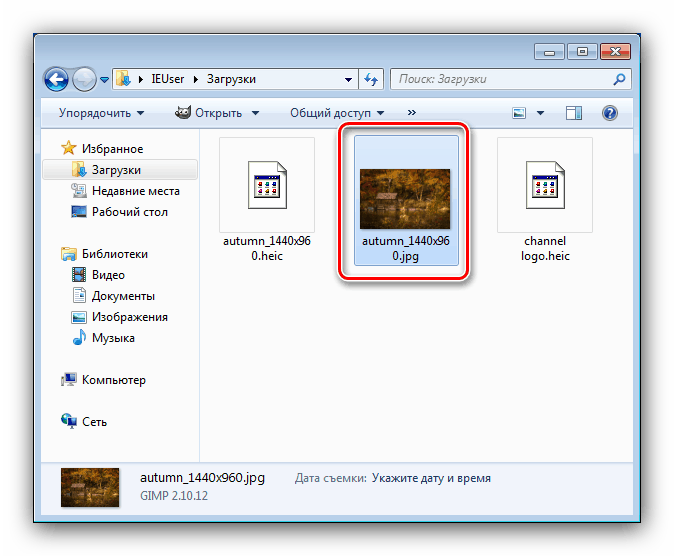
CopyTrans HEIC являє собою відмінне рішення даної проблеми, яке підходить користувачам, часто мають справу з фотографіями в такому форматі.
Спосіб 2: GIMP
Також із завданням перегляду фотографій, закодованих в цьому контейнері, впорається безкоштовний графічний редактор GIMP.
- Після запуску програми скористайтеся пунктами «Файл» - «Відкрити».
- Гімпу містить свій власний файловий менеджер - скористайтеся ним для переходу до цільового файлу і його відкриття.
- Готово - зображення буде відкрито для перегляду і редагування.
![Відкритий за допомогою GIMP HEIC-файл]()
Надалі його можна експортувати в інший формат.
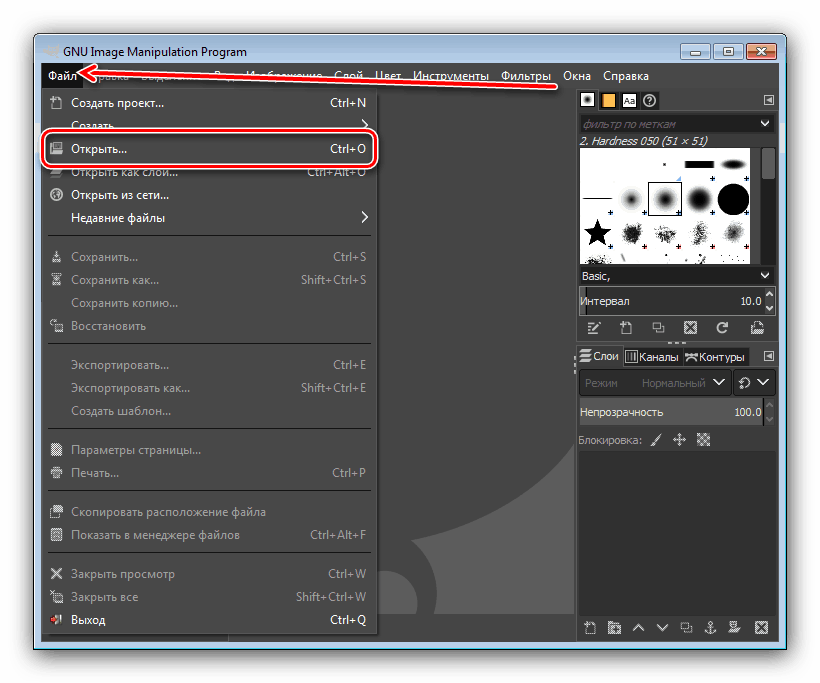
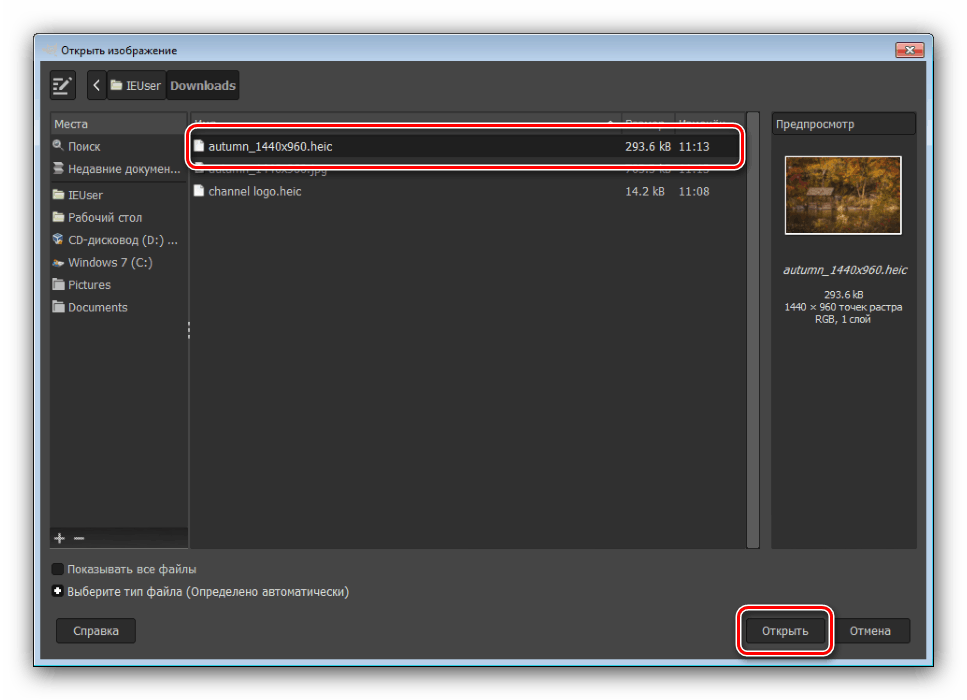
Для простого перегляду GIMP має надлишковим функціоналом, однак для одиничного використання або перетворення картинки ця програма цілком придатна.
Спосіб 3: Веб-сервіс
Останній варіант вирішення наявної завдання в даній операційній системі полягає в використанні засоби онлайн-конвертації HEIC-файлів. Таких існує чимало, ми звернемося до російськомовного HEIC2JPG.
- Відкрийте сторінку сервісу. Як і у випадку з будь-якими подібними засобами, спершу потрібно додати в нього вихідний файл - для цього натисніть на кнопку «Завантажити».
![Вибрати HEIC-файл для конвертації за допомогою веб-сервісу HEIC2JPG]()
Перед цим можна налаштувати якість результату - рухайте повзунок «Якість картинки».
- Далі буде відкритий інтерфейс «Провідника», в якому зверніться до цільової папці і виберіть в ній зображення в форматі HEIC.
- Зачекайте, поки вбрання буде завантажено на сервера сервісу, після чого повинен запуститися процес конвертації. Після його закінчення під областю завантаження з'явиться результат - натисніть «Завантажити» для його збереження на комп'ютер.
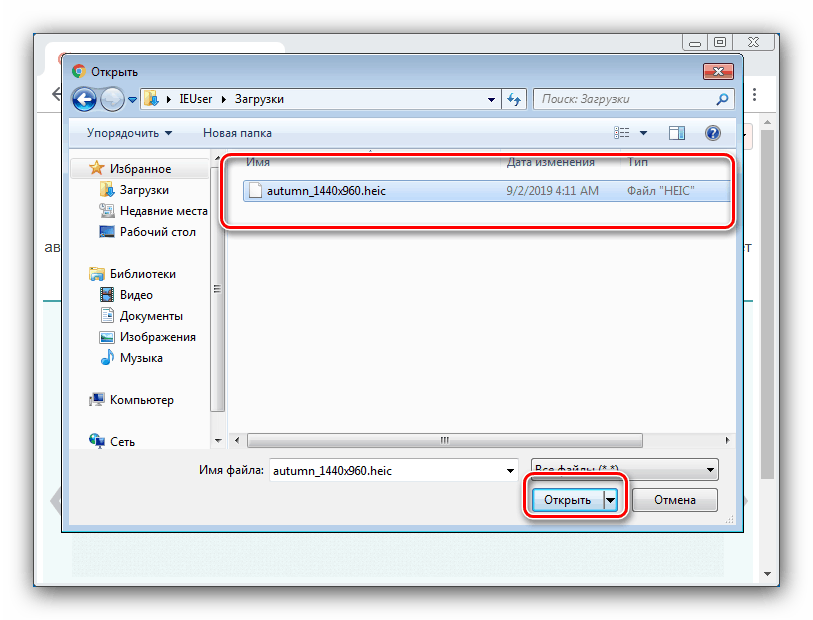
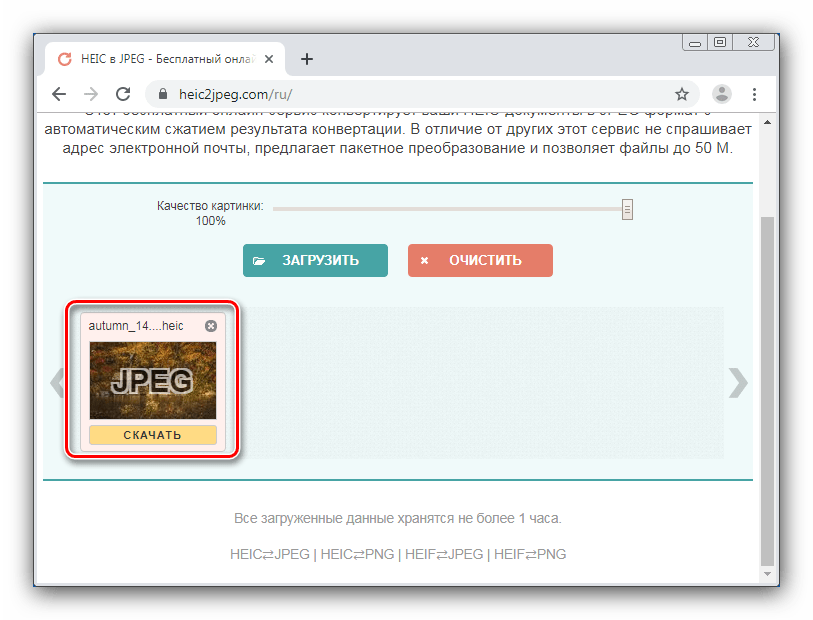
Як бачимо, веб-сервіс теж відноситься до категорії простих рішень, але має ряд очевидних недоліків - доступність залежить від підключення до інтернету і особливостей роботи сайту в тому чи іншому браузері.
висновок
Таким чином, ми розглянули кілька способів відкриття файлу HEIC для перегляду на Віндовс 7. Можемо зробити висновок, що з представлених рішень єдиним, в якому файл відкривається без попереднього перетворення, є графічний редактор.